- Autor Lauren Nevill [email protected].
- Public 2023-12-16 18:55.
- Modificat ultima dată 2025-01-23 15:23.
Contorul Yandex face parte din instrumentul convenabil și gratuit pentru webmasterii „Yandex. Metrica”, care vă permite să colectați statistici cu privire la numărul de vizitatori ai site-ului, să analizați comportamentul acestora pe paginile sale și să urmăriți interogările de căutare prin care utilizatorii vin pe site-ul dvs.
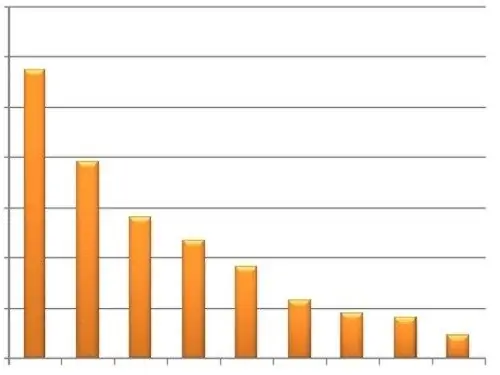
Este necesar
Computer cu acces la Internet, site, acces la editarea șabloanelor de pagini ale site-ului
Instrucțiuni
Pasul 1
Pentru a putea utiliza serviciul Yandex. Metrica și a instala contorul pe site, trebuie mai întâi să accesați partea personală Yandex. Dacă nu aveți încă un astfel de acces, parcurgeți procedura de înregistrare. Dacă aveți deja un cont, introduceți numele de utilizator și parola pe pagina de servicii Yandex. Metrica. Faceți clic pe butonul Adăugare contor. Fereastra browserului va afișa pagina de setări pentru contorul adăugat.
Pasul 2
Pentru a crea un contor, trebuie să îi specificați numele și adresa în fila General. Introduceți un nume pentru contorul creat în câmpul „Nume” și adresa URL în câmpul „Adresă site”. Dacă site-ul dvs. are oglinzi, puteți specifica adresa acestora făcând clic pe butonul „Adăugați oglindă”. Serviciul Yandex. Metrica poate notifica webmasterii dacă, dintr-un anumit motiv, site-ul a devenit indisponibil. Notificările pot fi trimise atât prin e-mail, cât și pe telefonul mobil prin SMS. Pentru a primi astfel de notificări, bifați casetele corespunzătoare din secțiunea de setări „Notificați-mă despre problemele legate de site” și specificați adresa de e-mail la care doriți să trimiteți notificări și specificați numărul de telefon mobil făcând clic pe linkul din „Abonare la „Notificări prin SMS”. Acceptați termenii și condițiile bifând caseta corespunzătoare. Faceți clic pe butonul „Continuați”.
Pasul 3
Apoi puteți seta setări suplimentare pentru Yandex Counter. Unele dintre setări necesită formarea unui cod de contor special, care va fi adăugat la paginile site-ului. Dacă doriți ca contorul dvs. să transmită date suplimentare pentru funcțiile „Webvisor”, „Heatmap” sau să afișeze „Informer”, bifați casetele corespunzătoare din fila „Cod contor” și faceți clic pe butonul „Salvare”.
Pasul 4
„Contorul Yandex” vă permite să setați filtre pentru datele provenite de pe site. Aceste filtre vă permit să eliminați diverse informații de pe adresa URL a paginii vizitate. De exemplu, eliminați parametrul „sessid” din numele paginii, care este destinat funcționării mecanismului de sesiune de pe site și poate înfunda statisticile. Pentru a adăuga un filtru, accesați fila „Filtre” și faceți clic pe butonul „Adăugați operație”.
Pasul 5
Puteți specifica obiective pentru „contorul Yandex” care arată clar succesul unei anumite campanii de promovare a site-ului sau a serviciilor acestuia. Pentru aceasta, accesați fila „Obiective” și faceți clic pe butonul „Adăugați obiectiv”. În fereastra care apare, indicați numărul de vizite la o anumită adresă pe care doriți să o accesați pe site-ul dvs. și specificați adresa acesteia făcând clic pe butonul „URL pagină”. Apoi faceți clic pe butonul „Adăugați”. Noul dvs. contor va putea afișa vizual numărul de vizite la pagina de plată pentru servicii, numărul de descărcări ale anumitor fișiere de pe site-ul dvs. sau un alt obiectiv pe care l-ați stabilit.
Pasul 6
Puteți acorda acces la statistici contor Yandex specialiștilor sau partenerilor făcând clic pe butonul Adăugare utilizator din fila de acces. De asemenea, puteți face public accesul la statistici bifând caseta de selectare corespunzătoare.
Pasul 7
După ce specificați toate setările pentru contorul Yandex creat, accesați fila Cod contor și copiați codul generat din câmpul corespunzător.
Pasul 8
Inserați acest cod pe site-ul dvs. web. Multe motoare moderne vă permit să adăugați contra cod din „Panoul de control” al site-ului sau folosind pluginuri. Dacă motorul site-ului dvs. nu oferă o astfel de oportunitate, lipiți codul rezultat în șablon, care este responsabil pentru generarea tuturor paginilor între etichete. Pentru a afla numele șablonului corespunzător, consultați documentația sau dezvoltatorul motorului site-ului dvs.






